Pilastri, Pilastrate, Pareti Duttili e Travate
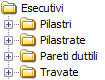
Il pulsante modifica permette di visualizzare il menù modifica, quindi di modificare le armature e avviare la verifica dell'elemento selezionato. Inoltre è possibile avviare il menù modifica cliccando con il tasto destro del mouse su di un punto qualunque del disegno.
|
|
|
|
|
Per modificare le armature è anche possibile scegliere lo strumento seleziona premendo il tasto  e fare doppio click sulle armature da modificare.
e fare doppio click sulle armature da modificare.
Di seguito sono riportate le operazione attivabili dal menù modifica.
Staffe
Selezionando staffe compare una delle seguenti maschere, a seconda che l'elemento scelto sia un pilastro o una trave:
|
|
|
La staffatura è divisa per i pilastri in 4 zone: (nodo superiore, superiore, centrale, inferiore) e per le travi in 3 zone: (sinistra, centrale, destra). Per ogni zona è possibile scegliere il passo delle staffe e la lunghezza della zona. La lunghezza della zona centrale è calcolata in automatico dal software. Il numero di bracci ed il diametro delle staffe sono stabiliti in automatico dal software a seconda del criterio di progetto scelto per il beam corrente.
Per le pareti il passo della staffatura è uniforme per l'intera altezza della parete.
Pilastri: Ferri longitudinali
Selezionando ferri longitudinali dal menù modifica pilastri compare la maschera seguente.

Con questa maschera è possibile scegliere in numero e il diametro dei ferri longitudinali dei pilastri. Il diametro dell'armatura può variare tra 6 e 32 mm.
Travate: ferri laterali
Selezionando ferri laterali dal menù modifica travate e scegliendo una trave compare la maschera seguente.
|
|
Con questa maschera è possibile scegliere il numero e il diametro dei ferri laterali di ogni trave. Il diametro dell'armatura può variare tra 6 e 32 mm. |
Travate: filanti sup monconi sup monconi inf filanti inf
Selezionando una tra le seguenti opzioni: filanti sup , monconi sup , monconi inf , filanti inf , del menù modifica travata compare la lista dei ferri del tipo selezionato presenti nella travata e l'opzione nuovo per inserire un nuovo ferro.

Scegliendo un nuovo ferro, oppure selezionando un ferro presente, ovvero facendo doppio click su di un ferro del disegno compare la maschera:

A questo punto è possibile scegliere:
•Il nodo iniziale (sinistro) e finale (destro) del ferro.
•Il tipo di ancoraggio iniziale e finale.
•L'allungamento iniziale e finale rispetto all'asse dei pilastri. Per i filanti tale valore è imposto a zero.
•Il numero di tondini ed il diametro. Per i filanti i tondini devono essere almeno due.
Il posizionamento delle armature nel disegno della travata è fatto in automatico dal software.
Armatura parete: staffe o ferri longitudinali
Per la parete selezionando staffe o ferri longitudinali dal menù modifica compaiono le seguenti maschere:
|
|
|
I valori immessi si riferiscono al seguente disegno.

Domini
Selezionando l'opzione domini rispettivamente dal menu modifica pilastro e menù modifica travata vengono visualizzati i seguenti sottomenù:
|
|
|
È possibile visualizzare 5 tipi di domini:
•Domino di resistenza stato limite ultimo.
•Domino tensioni di esercizio n≈7 (n = Es/Ecm. ≈ 7, σs,amm= 0,8 fyk, σc,amm= 0,60 fck)
•Domino tensioni di esercizio Tensione Rara (n = αe*Es/Ecm. ≈ 10 , σs,amm= 0,8 fyk, σc,amm= 0,60 fck)
•Domino tensioni di esercizio combinazione quasi permanente (n=15, σs,amm= 0,8 fyk, σc,amm= 0,45 fck)
•Domino Linearità SLU (n = (fyd/eyd)/(fcd/ec3). ≈ 21, σs,amm= fyd, σc,amm= fcd)
Per i pilastri sono visualizzati i due domini di resistenza secondo i due assi della sezione
Per le travi è possibile scegliere se visualizzare i domini rispetto all'asse x o rispetto l'asse y.
Per le sezioni con materiale esistente è possibile visualizzare 4 tipi di domini.

•Duttile: resistenza di calcolo pari alla resistenza media del materiale per 1/(FC)
•Fragile: resistenza di calcolo pari alla resistenza media del materiale per 1/(γmFC)
•Calcolo ρ: resistenza di calcolo pari alla resistenza media del materiale per 1
•Domanda GR: resistenza di calcolo pari alla resistenza media del materiale per FC

Con i pulsanti  è possibile esportare il grafico in dxf.
è possibile esportare il grafico in dxf.
Per tornare agli esecutivi cliccare su modifica e selezionare disegno travata oppure disegno pilastro.
Verifiche
Selezionando l'opzione verifica sono visualizzate le tabelle riassuntive delle seguenti verifiche:
•Verifiche aste agli Stati Limite Ultimi (presso-tensoflessione, taglio, momento torcente, instabilita pilastri)
•Verifiche aste agli Stati Limite di Esercizio (tensioni di esercizio, fessurazione, deformazione e spostamenti sismici)
•Verifiche Nodi (Gerarchia Trave-Colonna, resistenza nodi)
•Verifiche Dettagli costruttivi (verifiche geometriche §§ 4.1.6 e 7.4.6 delle NTC18 per travi e pilastri)
Progetto
Selezionando l'opzione progetto viene visualizzato un sottomenù con le seguenti opzioni
•Avvia progetto: esegue il progetto automatico delle armature della travata o del pilastro corrente
•Blocca ferri Long.: Se spuntato blocca le armature longitudinali. Il progetto automatico non modificherà i ferri longitudinali impostati.
•Blocca Staffe: Se spuntato blocca le armatura trasversali. Il progetto automatico non modificherà la staffatura impostata.
•Blocca Larg. Zone Sx Dx : Per le pareti: se spuntato blocca la larghezza delle zone di confinamento.
Computo
Selezionando l'opzione computo viene visualizzato il computo metrico dell'elemento corrente.












